Chụp ảnh selfie là một trong những điều mà giới trẻ chúng ta rất thích thực hiện với camera trước của iPhone, đặc biệt trong dịp Xuân này. Nhưng ngay cả một camera trước xịn đến cỡ nào đi chăng nữa, nếu không biết áp dụng những mẹo khi chụp ảnh, chất lượng ảnh tạo ra có thể không khiến người dùng cảm thấy hài lòng.

Nhận ánh sáng tự nhiên
Đôi khi camera selfie nhận quá nhiều ánh sáng vào và chiếu sáng quá mức. Lúc này người dùng hãy chạm vào mặt của mình để đảm bảo mình là chủ đề của bức ảnh, từ đó khuôn mặt người dùng khi chụp ảnh sẽ có ánh sáng tự nhiên hơn.
Người dùng cũng có thể chạm vào màn hình và trượt ngón tay lên hoặc xuống để điều chỉnh mức phơi sáng (tăng và giảm độ sáng) cho đến khi cảm thấy hài lòng.
Giống như bất kỳ bức ảnh nào, người dùng sẽ có kế quả tốt nhất nếu nguồn sáng ở phía sau máy ảnh. Nếu ở dưới ánh sáng mặt trời trực tiếp, tốt hơn hết là nên đứng ở một góc để không bị nheo mắt dưới ánh sáng mặt trời.
Bất kể điều gì, hãy tránh các nguồn ánh sáng không mong muốn như bề mặt phản chiếu.
Tập trung tốt hơn
Nếu di chuyển camera iPhone xung quanh, nó có thể tập trung vào những thứ khác vốn không phải là lý tưởng cho ảnh đẹp. Để khóa tập trung, người dùng hãy bấm và giữ vào phần màn hình mà mình đang được tập trung cho đến khi chữ cái Lock AE/AF xuất hiện.

Bây giờ người dùng có thể di chuyển điện thoại xung quanh với lấy nét và phơi sáng bị khóa cho đến khi chạm lại vào màn hình. Tính năng này đã có mặt trên iPhone từ năm 2012 và nó đặc biệt tiện dụng nếu người dùng di chuyển và không muốn máy ảnh tập trung vào thứ khác.
Sử dụng đèn flash
Nếu chụp ảnh selfie trong điều kiện ánh sáng yếu, người dùng có thể sử dụng màn hình làm đèn flash, một tính năng được Apple giới thiệu từ iPhone 6S. Chỉ cần nhấn vào biểu tượng flash và chọn On. Tính năng này phân tích ánh sáng xung quanh để tìm ra tông màu phù hợp cho màn hình để người dùng không bị lóa như thường làm với ảnh chụp với đèn flash truyền thống.
Tuy đây là một tính năng hữu ích nhưng theo khuyến cáo, người dùng nên di chuyển đến nơi có ánh sáng mạnh hơn thay vì mong đợi đèn từ màn hình có thể làm được những điều thần kỳ.
Thay đổi màu sắc
Apple cung cấp cho người dùng một số bộ lọc mà ở đó họ có thể áp dụng cho ảnh selfie của mình, ngay cả trong khi chụp lẫn sau khi ảnh đã được thực hiện. Các bộ lọc có sẵn có thể làm cho màu sắc trở nên sinh động hơn, làm sáng hoặc giảm màu sắc…
Tất nhiên, người dùng cũng có thể thực hiện chỉnh sửa chi tiết hơn trong ứng dụng ảnh yêu thích của mình nếu muốn đưa mọi thứ đi xa hơn một chút... Người dùng có thể sử dụng các ứng dụng miễn phí như Snapseed hoặc thậm chí Photoshop Express cũng là một lựa chọn không tồi.
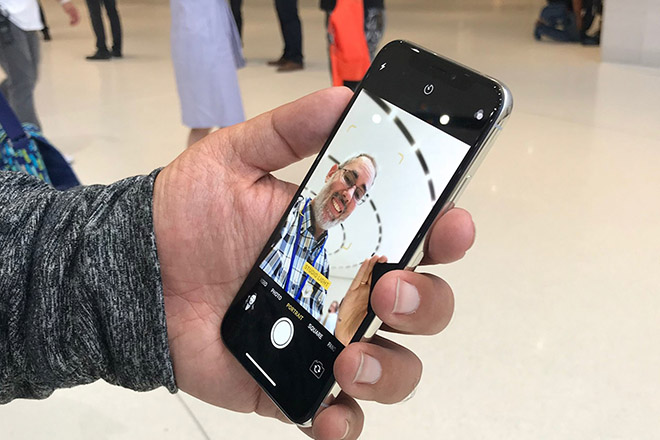
Chọn chế độ Portrait
Nếu đang sở hữu iPhone X trở về sau, người dùng có thể sử dụng chế độ chụp Portrait Lighting thông minh để cung cấp ánh sáng theo phong cách studio thông qua camera TrueDepth trên nó. Giống như với camera chính, camera TrueDepth hoạt động tốt nhất trong môi trường ánh sáng tốt và thường rất kém khi thiếu sáng. Nhìn chung, kết quả cuối cùng có thể khiến người dùng thực sự hứng thú: ảnh giống như chụp trong studio hay trên sân khấu.
Live Photos
Nếu sở hữu iPhone 6S Plus trở lên, người dùng có thể chụp Live Photos bằng camera selfie, nơi nó sẽ chụp một loạt ảnh tĩnh trước và sau khi nhấn chụp. Nếu chụp Live Photos và sau đó mở nó trong Photos, người dùng có thể vuốt giữa mỗi ảnh tĩnh để tìm ảnh đẹp nhất.
Người dùng có thể tắt tính năng Live Photos trên ảnh cụ thể và chọn bức ảnh tốt nhất trong danh sách. Còn nếu không có Live Photos, hãy nhấn giữ nút màn trập sẽ cho phép người dùng chụp với chế độ Burst để tạo ra một loạt bức ảnh liên tiếp.
Đừng chạm vào màn hình
Nếu chụp ảnh selfie, người dùng nên tránh chạm vào nút màn trập trên màn hình vì điều này có thể làm rung tay và ảnh tạo ra không như ý muốn. Thay vào đó hãy sử dụng nút âm lượng trên iPhone để điều khiển màn trập, hoặc trên EarPods hay ứng dụng Camera trên Apple Watch.

Người dùng cũng đừng quên chế độ hẹn giờ để điều chỉnh dáng trước khi đồng hồ đếm ngược về 0. Nhìn chung, điện thoại càng ổn định thì bức ảnh tạo ra sẽ ít có khả năng bị mờ.










